Pořadí v prohlížeči - vaše oblíbené stránky na hlavním panelu systému Windows
Windows Technologie / / December 19, 2019
Pokud jste dráždit mnoho otevřených záložek v prohlížeči, nechcete se podívat na stránky, včetně záložek a unavený náhodně zavřít kartu špatně, jednoduchý program Startpack Launcher pro Windows zbavit těchto problémů. Všechny vaše oblíbené stránky se zobrazí jako samostatné aplikace na hlavním panelu, a vzhledem k synchronizaci sady oblíbené stránky nemají duplikovat v jiných počítačích.
Někteří lidé jsou zcela normální pracovní otevírací padesát jazýčky a přepínat mezi nimi. Některou kartu omylem zavřeli? Nezáleží na tom, - Ctrl + Shift + T a můžete pokračovat.
Osobně nemohu pracovat takhle: když se otevřít více než šest až sedm panely, se cítíte nepříjemně, zmatený, a pokusit se ji zavřít, nemusíte hned.
Kromě toho, že je karta, která není žádoucí uzavřít vůbec, jako je e-mail, pokud očekáváte, že dopis, správce úloh, pokud můžete přijít k oznámení nových úkolů, poznámky a tak dále.
Obecně lze říci, že by bylo skvělé, kdyby jste mohli vyložit svůj prohlížeč, přenášení součástí stálé Otevřené karty na hlavním panelu a programu Startpack Launcher pomáhá, jak to udělat, aniž by zbytečné problémy.

Nainstalovat a nakonfigurovat program, který trvá asi 5-10 minut, a pak se na hlavní panel systému Windows miniatury kartách, jako kdyby se jednalo o samostatnou aplikaci, a prohlížeč z neustále otevřené vymazání webové stránky.
Otevřete webovou stránku jako aplikace
Chcete-li začít, stáhnout program - to lze provést na místě Startpack Launcher - a nainstalujte jej. na ikonu na hlavním panelu se objeví. Klepněte na tlačítko a uvidíte tři již přidané webové stránky - to je Gmail, Google překladač a Word Online.

Můžete okamžitě odstranit nepotřebné nebo přejmenovat kartu.

Dále začít přidávat své karty: otevření webové stránky v prohlížeči, zkopírujte odkaz open Startpack Launcher, klikněte na ikonu „+“ a vidět váš odkaz na „Enter URL str. "
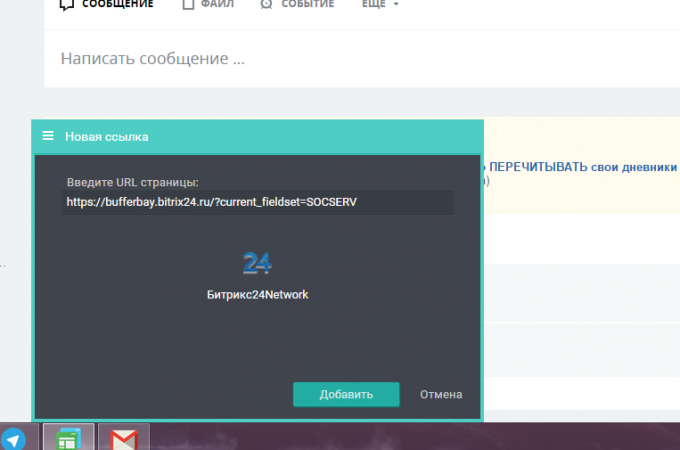
To znamená, že nemusíte ani potřeba vložit - Startpack Launcher to dělá automaticky. Můžeme jen přejmenovat záložku, pokud chcete, a přidat následující.
Když budete muset otevřít kartu (raději prostě je zavřít) otevřete Startpack Launcher, klikněte na záložku, kterou chcete, a otevře se v hlavním panelu, jako kdyby byla aplikace PC.

Pokud záložky mnoho užitečných filtr: začněte psát název webové stránky a inteligentní vyhledávání pomáhá najít rychleji.

A další pěkná věc: vy nemusíte opakovat všechny stejné kroky na ostatních počítačích - se to stane automaticky pomocí synchronizace. Otevřete menu, zvolte synchronizaci a vytvořit účet.
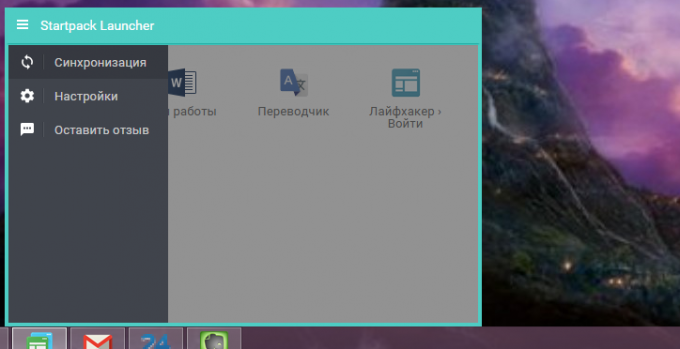
Zbývá jen vytvořit Startpack Launcher na všech počítačích, doma av práci, a můžete zapomenout na hromadu karet v prohlížeči uzavíracích nečekaně příslušné webové stránky a jiné potíže.
Zkuste Startpack Launcher



